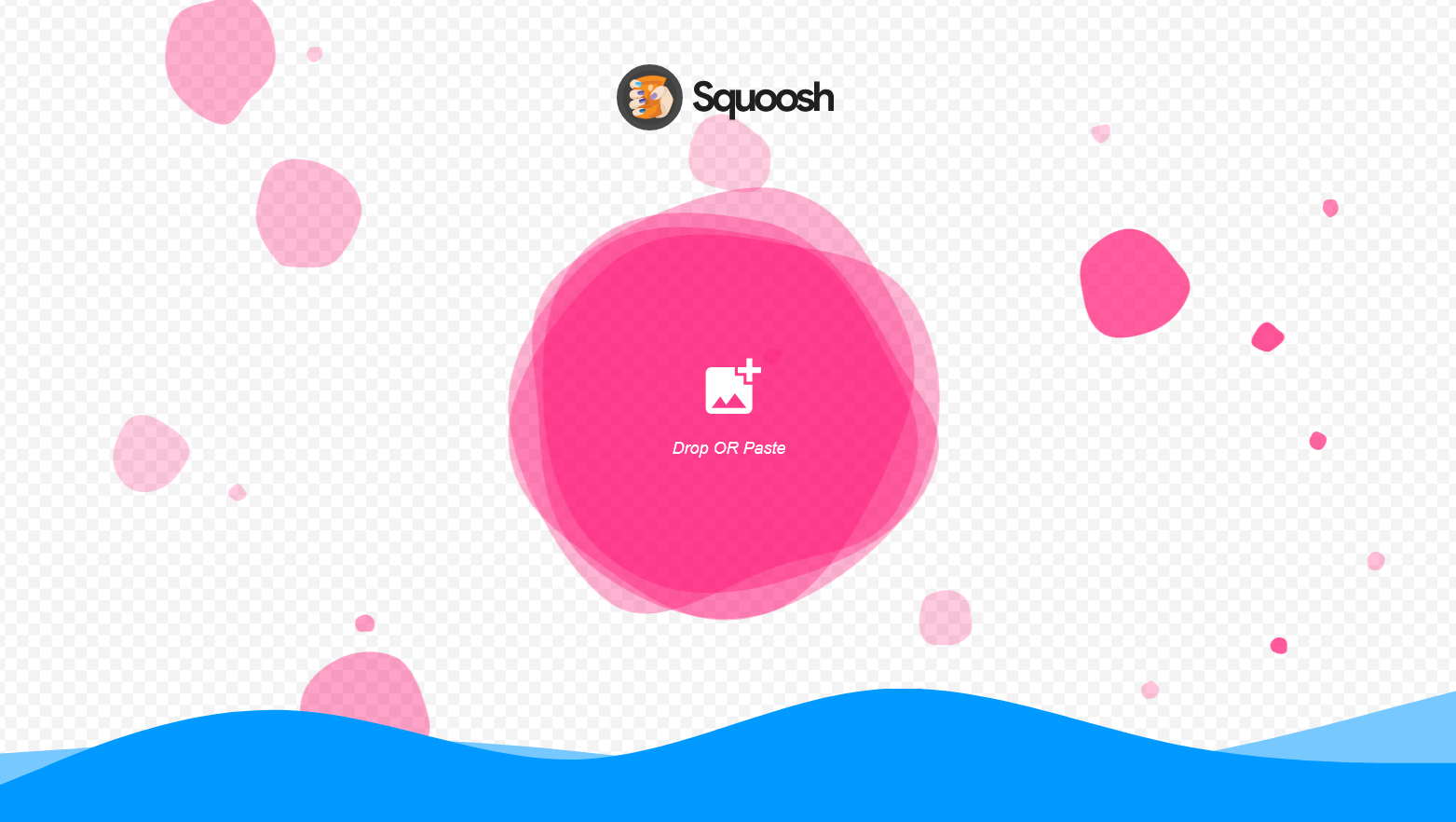
そのままではやはり重かった
ブログに掲載する画像を、激重だったflickrからはてなフォトライフに変えてから早8ヶ月。flickrと比較すると格段に読み込みが早くなり、個人的には嬉しい思いをしていました。
はてなフォトライフを利用するようになってからは、以下の手順で写真をアップロードしています。
- RAW撮影
- LightroomでRAW編集
- LightroomでJPEG書き出し
- 「縮小専用」で最大幅1,024pxにすると同時に圧縮をかける
この結果、Sony α7lllで撮影した画像であっても一枚600~700KB程度にまで圧縮することができました。ちなみにJPEG書き出しした段階では大きさが一枚6,000×4,000pxで容量は20MB程度ありますが、ブログに掲載する分にはここまでの大きさは必要ないのでリサイズをしています。リサイズをすると同時に圧縮もかかっているので、この方法に決めた当時はこれで十分だと思っていたんですね。
が、画像の容量が一枚600~700KBというのはやはり重いわけです。
私のブログは写真がメインなところもあるので、一つの記事に掲載する写真数も必然的に多くなります。つまり、自分では軽いと思っていたつもりでも、アクセスする側からしたらまだまだ重いというのが現状。
というわけで、圧縮方法を「縮小専用」からSquooshに変更しました。Squooshについての説明はすでに色々なサイトでされているので割愛しますが、あまり画像を劣化させずに容量を格段に小さくできるのが特徴です。
この手のソフトやwebサービスは昔からあるものの、現状ではSquooshを使うのが良いと判断しました。これからの記事ではSquooshを使うという前提で、下記の手順で写真をアップロードすることにします。
- RAW撮影
- LightroomでRAW編集
- Lightroomで最大幅1,000pxでJPEG書き出し(この時点でリサイズする)
- Squooshで圧縮(だいたい70~75%くらい圧縮できます)
この結果、画像の容量は一枚600~700KBから100~150KB程度になりました。従来手法と比較すると1/5にまで容量が削減できています。これは嬉しい。
もちろん、目を凝らして確認すれば劣化しているのが分かるけど、ブログ掲載用の写真にそこまでの画質は求めないということにしました。
まとめ
Squooshを導入することで、この激重写真ブログが少しでも軽くなれば幸いです。他にも重い原因はあるかもしれませんが、自分のブログは写真が多いということを考慮するとこれがてっとり早い方法なのではないかと。
過去の掲載写真については、遡って再度編集すると作業量的に虚無になりそうなのでそのままにする予定です。許して…。
今後はひとまずこの手法で記事を書いてみることにし、とにかく今までよりも画像の軽量化にこだわることにします。
コメント